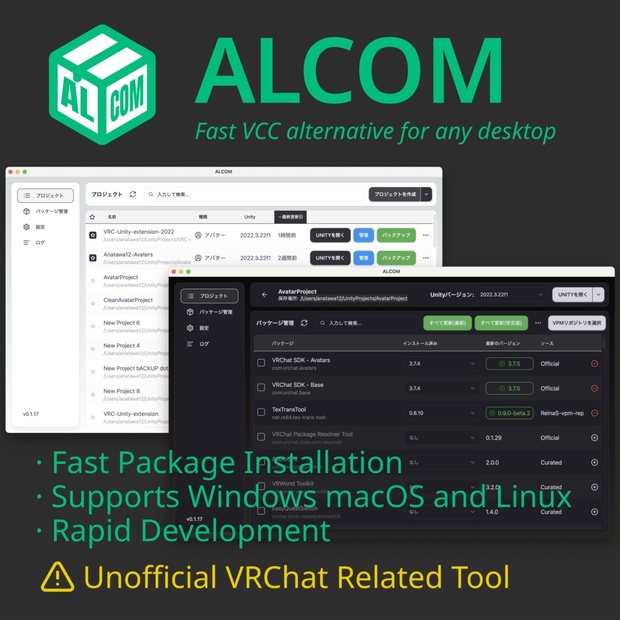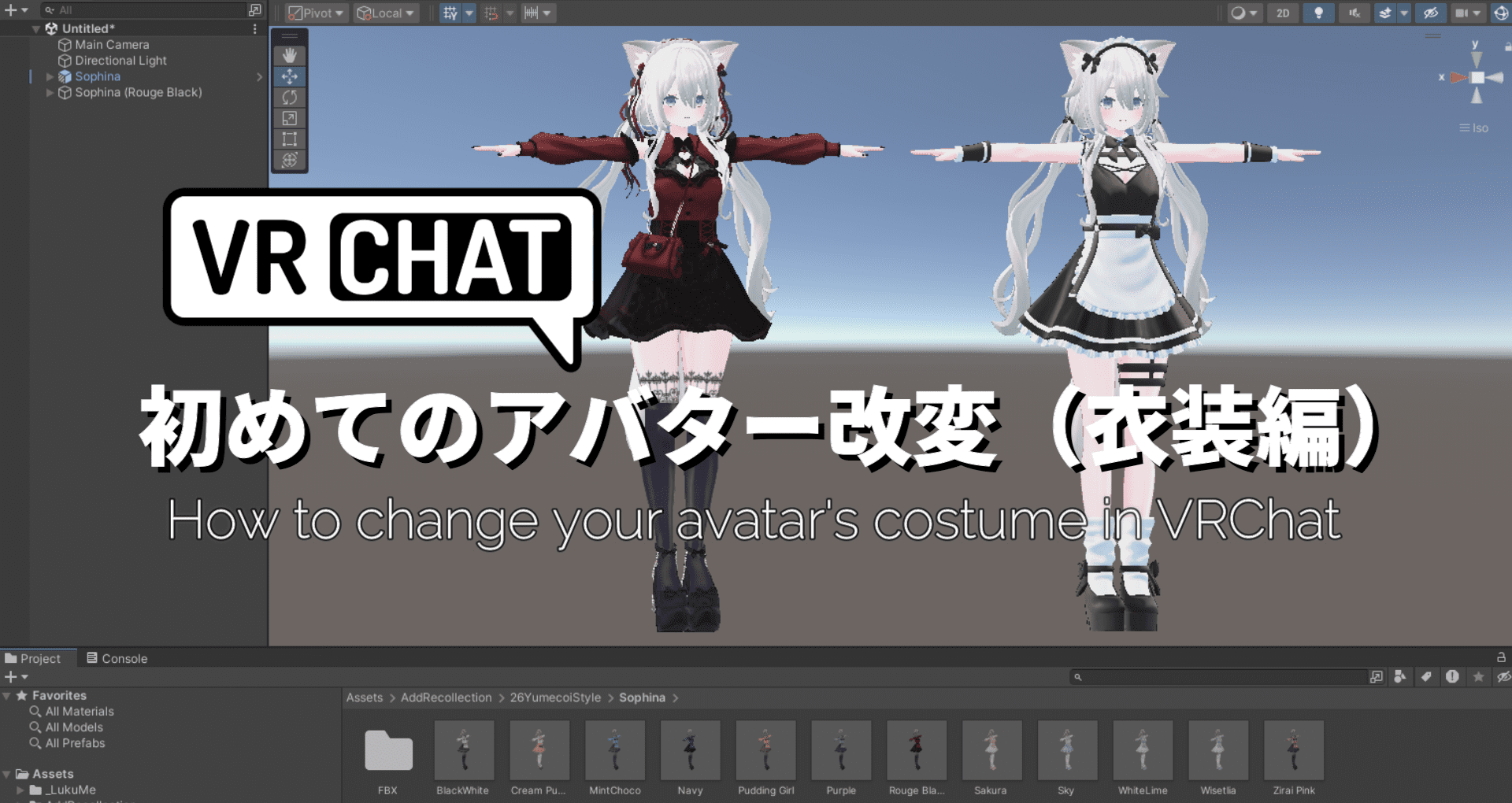【2025年版】MacでVRChatを楽しみたいあなたへ!始め方から注意点まで徹底解説

Macユーザーの皆さん、こんにちは!
メタバースとして大きな盛り上がりを見せているVRChat「自分もあの世界に入ってみたい!」そう思っている方も多いのではないでしょうか。
でも、VRChatは公式にはMac非対応。
.png)
「どうやったら遊べるの?」
「私のM1/M2チップ搭載のMacでも大丈夫?」
「アバターを変えたり、VRゴーグルを使ったりする夢は叶うの?」
そんな風に、たくさんの疑問やもどかしさを抱えて、このページにたどり着いたのかもしれません。
大丈夫です。その悩み、この記事がすべて解決します。
MacでVRChatの世界へ飛び込むための具体的な方法から、知っておきたい注意点、そして未来の可能性まで、あなたの知りたい情報を一つひとつ丁寧に解説していきます。
- MacでVRChatをプレイするための具体的な方法
- Intel MacとApple Silicon(M1/M2)Macでの違いと、あなたに合った選択肢
- VRChatの醍醐味!Macでアバターを改変する方法と心強い味方
- VRゴーグルは使える?MacでのVR体験の現状
- 気になる公式対応の未来について
まず知っておきたい、VRChatとMacの「いま」
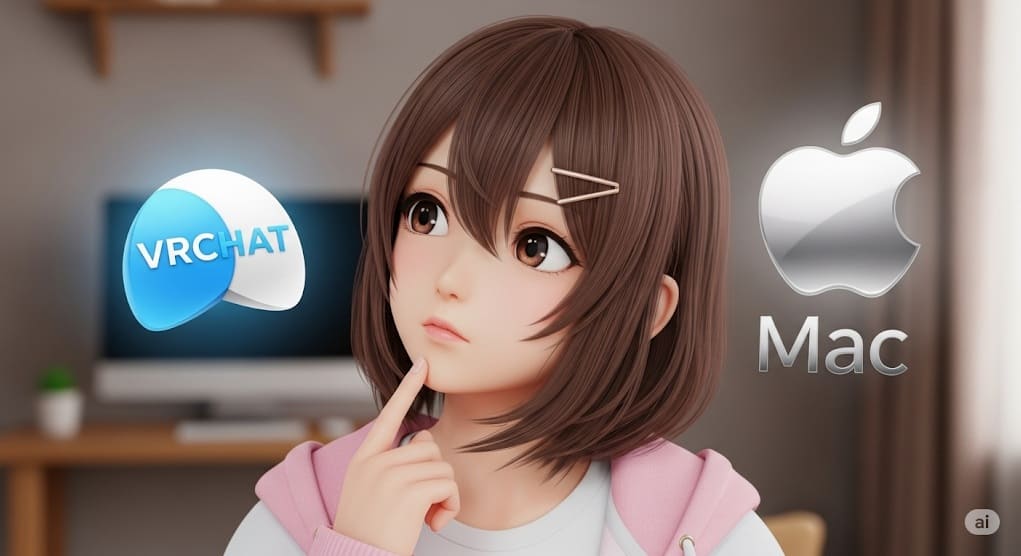
VRChatは、残念ながら公式にはMac非対応
まず知っておかなければならないのは、現在、VRChatは公式にはmacOSをサポートしていない、という事実です。
ゲーム配信プラットフォームのSteamやVRChat公式サイトを見ても、対応OSはWindowsのみ。Mac App Storeで探しても、VRChatは見つかりません。
「遊びたい!」という声がたくさんあるにも関わらず、技術的な壁などの理由から、ダブルクリックですぐに始められるMac版アプリは、まだ提供されていないのが現状です。
でも、諦めるのはまだ早いです!公式アプリがないからといって、道が閉ざされたわけではありません。
これからご紹介する方法で、MacユーザーもVRChatの世界を楽しむことができるんです。
大きな壁は「Easy Anti-Cheat (EAC)」

「そもそも、なぜMacで動かないの?」その最大の理由の一つが「Easy Anti-Cheat(EAC)」というチート対策システムの存在です。
これは不正行為を防ぐための大切な仕組みなのですが、残念ながらmacOS、特にM1/M2チップが採用するアーキテクチャに完全に対応していません。
もしVRChat本体がMacで動いたとしても、このEACが「待った!」をかけるため、ゲームを始めることができないのです。
また、このEACは仮想マシン(Macの中に仮想のWindowsを作る技術)も苦手としています。そのため、後ほどご紹介する「Parallels Desktop」のようなソフトを使っても、EACに阻まれてしまうケースが多く報告されています。
この「EACの壁」があることを、まずは心に留めておいてください。
MacでVRChatを遊ぶための3つの選択肢

さあ、ここからが本題です。公式対応がない中で、どうやってVRChatを遊ぶのか。いくつかの選択肢があります。
ただし、どの方法にも良い点と注意点があり、お使いのMacの種類によって選べる道も変わってきます。
- Boot Campを利用する
Intelチップを搭載したMacに、本物のWindowsをインストールする方法です。 - クラウドゲーミングを利用する
あなたのMacの性能に関わらず、高性能なサーバーの力を借りて遊ぶ方法です。 - 仮想化ソフトを利用する
Mac上で仮想のWindowsを動かす方法ですが、先ほどの「EACの壁」により、現在は非常に困難な道となっています。
これらの選択肢の中から、あなたのMacとあなた自身のスタイルに合ったベストな方法を一緒に見つけていきましょう。
Intel Macユーザーのあなたへ:最も確実な「Boot Camp」
Intel製のCPUを搭載したMacをお使いなら、最も安定してVRChatをプレイできる可能性が高いのが「Boot Camp」です。
これはAppleが公式に提供している機能で、お使いのMacにWindowsを直接インストールできます。
これにより、Macが「macOS」と「Windows」の二つの顔を持つようになり、起動時にWindowsを選べば、そこはもう完全にWindowsの世界。VRChatをはじめ、多くのWindows専用ゲームを快適に楽しむことができます。
ただし、いくつか知っておいてほしいことがあります。
- Windowsのライセンス(OSソフト)を別途購入する必要があります。
- VRChatを動かすには、Mac本体のストレージに十分な空き容量と、ある程度のスペックが求められます。
- そして最も大切な点として、Boot CampはIntel Macだけの特権です。2020年以降に登場したM1, M2などのApple Silicon搭載Macでは利用できません。
M1/M2 Macユーザーのあなたへ:立ちはだかる壁と、新たな光

2020年後半から登場したM1やM2チップを搭載した、新しい世代のMac。残念ながら、これらのMacではアーキテクチャが違うため、先ほどのBoot Campを使うことができません。
「じゃあ、どうすれば…」と思いますよね。Apple Silicon MacでWindowsを動かすには「Parallels Desktop」といった仮想化ソフトが主流ですが、ここであの*「EACの壁」が再び立ちはだかります。
仮想環境、特にARM版Windows上での動作をEACが許可してくれないため、VRChatを起動させることが非常に難しいのです。
正直なところ、現状ではM1/M2 MacでVRChatを直接動かすのは、かなり厳しい道のりと言わざるを得ません。
でも、希望はあります。そんなあなたにこそ試してほしい、次の方法があります。
すべてのMacユーザーの希望の光:「クラウドゲーミング」

お使いのMacのスペックやチップの種類(Intel, M1, M2)を問わず、VRChatの世界へ連れて行ってくれる。そんな心強い味方が「GeForce NOW」のようなクラウドゲーミングサービスです。
これは、パワフルなサーバー上でVRChatを動かし、その映像をあなたのMacにストリーミング配信するという仕組み。言うなれば「ゲームのNetflix」のようなものです。
この方法の素晴らしい点は、Mac本体の性能にほとんど依存しないこと。 例えば、普段使いのMacBook Airでも、デスクトップモードのVRChatを快適に楽しむことが夢ではありません。
- 快適に遊ぶには、安定した高速なインターネット回線が必須です。回線が不安定だと、映像がカクカクしたり、画質が落ちたりしてしまいます。
- 残念ながら、現状ではVRモードには対応しておらず、デスクトップモード限定のプレイとなります。
- GeForce NOWにはいくつかの料金プランがあり、無料で試せるプランから、待ち時間が少なく長時間遊べる有料プランまで様々です。
| プラン名 |
連続プレイ |
サーバーへの |
特徴 |
|---|---|---|---|
| フリー | 最大1時間 |
スタンダード |
無料で試せるが、混雑時は待つことも。まずはお試しに最適! |
| Performance | 最大6時間 |
プレミアム |
待ち時間が短く、じっくり世界に浸りたいあなたに。 |
| Ultimate | 最大8時間 | 最上位アクセス | 最高の環境でプレイしたい本格派におすすめ。 |
VRChatの醍醐味をMacで味わうための知識
Macでアバター改変はできる?

VRChatの大きな魅力といえば、自分だけのアバターで個性を表現することですよね。
「せっかくなら、アバターを自分好みに変えてみたい!」その夢、Macでも叶えられます。
アバター改変には「Unity」というゲーム開発ソフトと「VRChat Creator Companion(VCC)」という公式ツールを使うのが一般的です。
嬉しいことに、Unity自体はmacOSに正式対応しています。 これで、アバターをいじるための土台は整います。しかし、プロジェクト管理を簡単にしてくれる公式ツール「VCC」が、残念ながらWindows専用。
ここで「やっぱりダメか…」と諦める必要はありません。ちゃんと、抜け道が用意されています。
VCCの強力な味方!「ALCOM」を導入しよう
VCCがMacで使えない問題を解決してくれるのが「ALCOM(Alternative Creator Companion)」という非公式ツールです。有志の方が開発してくれた、まさにMacユーザーのための救世主です。
ALCOMを導入すれば、本来VCCが担うプロジェクトの作成や管理といった作業を、すべてMac上で行えるようになります。導入も簡単で、公式サイトからファイルをダウンロードして、アプリケーションフォルダに入れるだけ。
しかも、日本語に完全対応しているのも嬉しいポイント。むしろ「公式より分かりやすい!」という声も聞かれるほどです。ALCOMがあれば、あなたもMacで、本格的なアバター改変の世界に足を踏み入れることができます。
MacでのVRゴーグル利用は正直、かなり厳しい

「やっぱりVRChatはVRで体験したい!」その気持ち、痛いほど分かります。しかし、MacでVRゴーグルを使ってプレイするのは、非常にハードルが高いのが現実です。
主要なVRシステム(SteamVRなど)が、数年前にmacOSのサポートを打ち切ってしまったため、VRゴーグルをMacに繋いでも、うまく認識してくれません。これはIntel Macでも、Apple Silicon Macでも同じ状況です。
Boot Camp上のWindowsで試すにしても、多くのMacに搭載されている内蔵GPUのパワーでは、VRを滑らかに動かすには力不足なことがほとんど。カクカクした動きでは、楽しむどころかVR酔いを起こしてしまいます。
ですから、もしあなたが本気でVR体験を望むなら、Macでどうにかしようと奮闘するよりも、PCが無くても単体で動く「Meta Quest」シリーズのようなスタンドアロン型VRヘッドセットを購入するのが、最も確実で快適な近道と言えるでしょう。
【上級者向け】eGPUで性能を引き上げる可能性

「どうしてもIntel Macのパワーを上げてVRをやりたい!」という情熱的なあなたには、「eGPU(外付けGPU)」という選択肢も理論上は存在します。
これは、高性能なグラフィックボードを外付けでMacに接続し、グラフィック性能を劇的に向上させる方法です。
Boot Campを導入したIntel Macでなら、デスクトップのゲーミングPCに匹敵するパワーを手に入れ、VRプレイを視野に入れることも可能です。
ただし、GPU本体とケースで高額な投資が必要になること、そしてApple Silicon Macではその恩恵を十分に受けられないことから、これはあくまで特定の環境向けの、最後の手段と考えておくのが良いでしょう。
「公式のMac対応はいつ?」気になる未来の話
多くのMacユーザーが待ち望んでいる「VRChatの公式Mac対応」。残念ながら、現時点でVRChat社から「いつ頃リリースします」といった具体的な発表はありません。
しかし、希望の光はあります。VRChatの公式フィードバックサイトには、世界中のMacユーザーから「Mac版が欲しい!」という熱い声が大量に寄せられており、開発チームもその要望は間違いなく認識しているはずです。
さらに、近年VRChatはiPhoneやiPadで動くiOS版のアプリをリリースしました。M1/M2チップを搭載したMacは、技術的にiOSアプリを動かす仕組みを持っています。
このことから「将来的にはiOS版を元にしたMac版が登場するのでは?」という淡い期待も囁かれています。
とはいえ、これらはまだ未来の話。正式対応をひたすら待ち続けるよりは、今ある方法でVRChatの世界を覗いてみるのが現実的です。
まとめ:あなたに合った方法で、VRChatの世界へ!
ここまで、MacでVRChatを遊ぶための様々な方法と、知っておくべき現状について解説してきました。最後に、大切なポイントをもう一度おさらいしましょう。
- 基本情報
VRChatは公式にはWindows専用。Mac版はありません。主な原因は「EAC」というシステムです。 - Intel Macのあなたへ
「Boot Camp」でWindowsを導入するのが最も安定した方法です。 - M1/M2 Macのあなたへ
Boot Campは使えませんが、がっかりしないでください。 - すべてのMacユーザーへ
Macの性能を問わない「クラウドゲーミング (GeForce NOW)」が、デスクトップモードで遊ぶための最も有力な選択肢です。ただし、安定した高速ネット回線が必須です。 - アバター改変
Unityと非公式ツール「ALCOM」を使えば、Macでも本格的に楽しめます。 - VR体験
Mac本体でのVRは非常に困難。本気で楽しむなら、PC不要のスタンドアロン型VRヘッドセットが現実的です。 - 未来
公式のMac対応は未定ですが、コミュニティからの強い要望があり、将来への期待は高まっています。
道は一つではありません。この記事を参考に、あなたにぴったりの方法を見つけて、ぜひVRChatの素晴らしい世界への第一歩を踏み出してください。
あなたのVRChatライフが、素敵なものになることを心から願っています!